Como Criar uma História no Facebook

As histórias do Facebook podem ser muito divertidas de fazer. Aqui está como você pode criar uma história em seu dispositivo Android e computador.
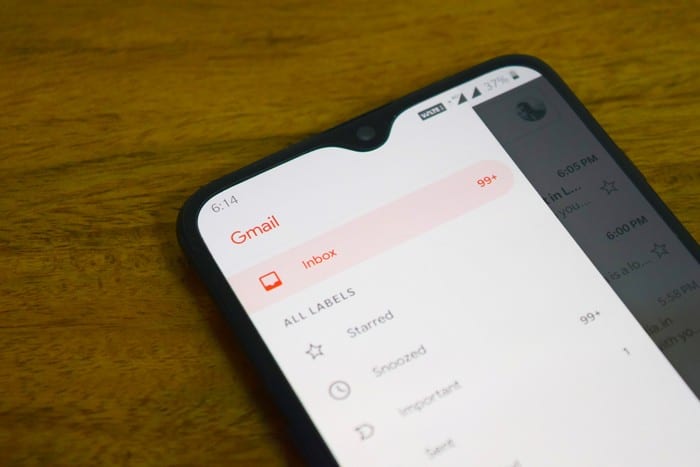
Um e-mail para o trabalho, outro para uso pessoal e outro para contas de redes sociais. Não é nada fora do comum saber que alguém tem mais de uma conta de e-mail.
Para ficar ainda mais organizado, muitos têm e-mails para quase tudo. Um desafio que você pode enfrentar é tentar lembrar em qual e-mail você tem algo de que precisa, mas com as dicas a seguir, você pode manter as coisas sob controle.
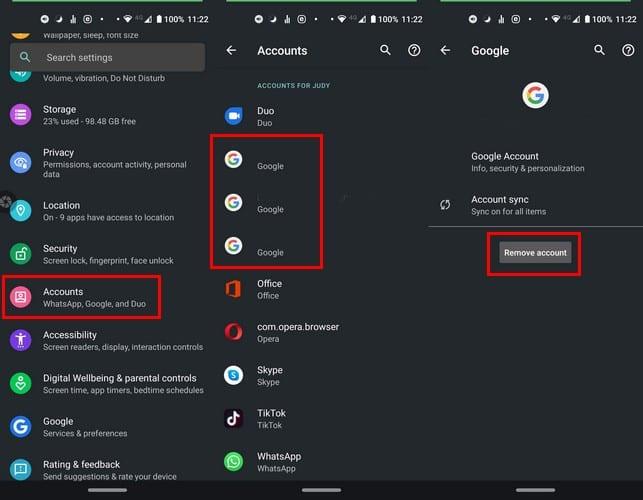 3
3
Você tem tantas contas do Gmail que é hora de se livrar de algumas delas. Se o seu dispositivo Android estiver rodando Android 10 , as etapas para remover uma conta do Google são:
Vá para as configurações
Contas
Toque na conta que deseja remover
Selecione a opção Remover conta
Se você tiver o Android Pie, vá para:
No aplicativo do Gmail, você tem a opção de ver apenas os e-mails de uma conta específica ou pode ver os e-mails de todas as contas que adicionou.
Toque na opção de menu de três linhas e toque em Todas as caixas de entrada. Os e-mails de todas as contas agora devem estar em um só lugar.

Para trocar de conta, toque na foto do perfil no canto superior direito e toque na conta para a qual deseja mudar.
Visto que você pode usar cada conta do Gmail por um motivo diferente, convém personalizá-las de maneira diferente. Por exemplo, você pode desejar silenciar as notificações para uma conta, mas continuar recebendo notificações sonoras para outra.
Para fazer alterações em uma conta, toque na opção de menu de três linhas e deslize até Configurações . Escolha a conta na qual deseja fazer algumas alterações e você verá opções para modificar algumas coisas.
Por exemplo, você pode escolher:
Todas as contas do Google também terão seu próprio calendário. Para diferenciá-los, você pode fazer coisas como atribuir cores diferentes a eles.
Para adicionar um toque de cor, abra o aplicativo de calendário e toque na opção de menu de três linhas. Deslize totalmente para baixo até as configurações e cada uma de suas agendas será dividida em seções.
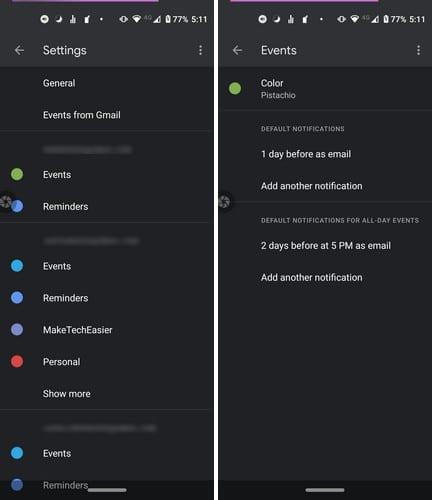
Toque na opção cuja cor você deseja alterar e, em seguida, toque na opção de cor. Algumas opções só permitirão que você altere a cor, mas outras opções, como Eventos, fornecerão mais opções.
Por exemplo, com as opções de Eventos, você não apenas pode alterar a cor, mas também pode modificar as notificações. Com a opção Pessoal, você tem a opção de alterar o nome e assim por diante.
Você tenta manter o número de e-mails que possui em um mínimo, mas pode ser difícil quando você deseja se manter organizado. Você acha que tem uma conta do Gmail a mais?
As histórias do Facebook podem ser muito divertidas de fazer. Aqui está como você pode criar uma história em seu dispositivo Android e computador.
Aprenda como desativar vídeos que começam a tocar automaticamente no Google Chrome e Mozilla Firefox com este tutorial.
Resolva o problema onde o Samsung Galaxy Tab A está preso em uma tela preta e não liga.
Leia agora para aprender como excluir músicas e vídeos de dispositivos Amazon Fire e Fire HD para liberar espaço, desordem ou aumentar o desempenho.
Deseja adicionar ou remover contas de email no seu tablet Fire? Nosso guia abrangente irá guiá-lo pelo processo passo a passo, tornando rápido e fácil gerenciar suas contas de email em seu dispositivo favorito. Não perca este tutorial obrigatório!
Um tutorial mostrando duas soluções sobre como impedir permanentemente aplicativos de iniciar na inicialização do seu dispositivo Android.
Este tutorial mostra como reencaminhar uma mensagem de texto de um dispositivo Android usando o aplicativo Google Messaging.
Como habilitar ou desabilitar os recursos de verificação ortográfica no sistema operacional Android.
Está se perguntando se pode usar aquele carregador de outro dispositivo com seu telefone ou tablet? Esta postagem informativa traz algumas respostas para você.
Quando a Samsung apresentou sua nova linha de tablets topo de linha, havia muito o que comemorar. Os Galaxy Tab S9 e S9+ trazem atualizações esperadas, e a Samsung também introduziu o Galaxy Tab S9 Ultra. Todos esses dispositivos oferecem algo diferente, incluindo tamanhos de bateria variados. Certifique-se de ter os melhores carregadores para o Galaxy Tab S9.







